Så här tar du skärmdumpar på din Apple Watch

Du hittar din Apple Watch väldigt användbar och du vill dela saker som dina fitness- och aktivitetsprestationer, ditt anpassade klockans ansikte, meddelanden du får , och nästan allt annat på din skärm. Lyckligtvis är det väldigt enkelt att ta en skärmdump av din klocka.
Med klockan 3 måste du aktivera skärmdumpar på din klocka. Den är inte på som standard. För att göra detta öppnar du Watch-appen och trycker på "Allmänt" på skärmen My Watch. Bläddra sedan ner och tryck på "Aktivera skärmbilder" -knappen så att den blir grön.
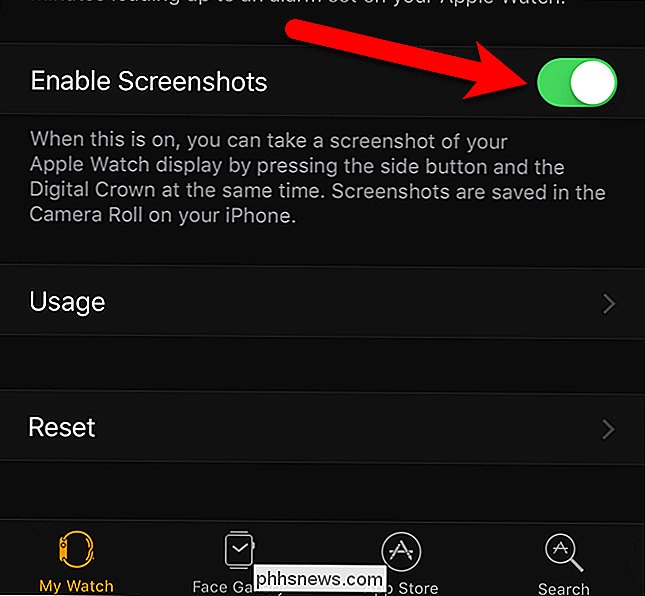
När du har aktiverat skärmdumpsfunktionen i klockan öppnar du klockans ansikte, Dock, en app eller ett meddelande som du vill fånga och ordna saker exakt hur du vill att dom ska visas på skärmdumpen. Tryck på och håll kortknappen kort och sedan omedelbart och kort tryck på den digitala kronan.
OBS! Om du håller ner sidoknappen för länge ser du skärmen så att du kan stänga av klockan eller lägga den på i Power Reserve-läge. Om det händer trycker du på den digitala kronan för att komma tillbaka till var du var.
Skärmen på klockan blir kort vit och du kommer känna en kran på handleden. Om du har ljudet aktiverat på klockan hörs även kamerans slutarljud.
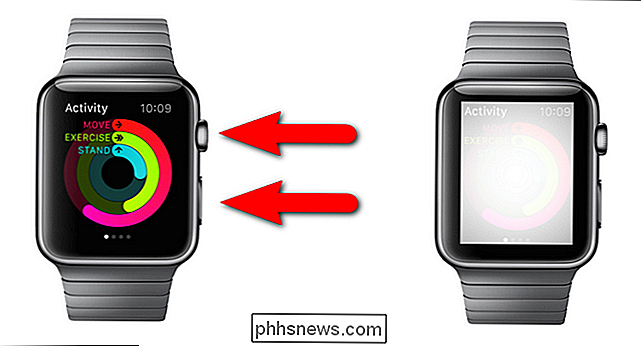
Skärmbilden sparas inte i klockan. Den överförs direkt till din iPhone i appen "Bilder". Tryck på ikonen "Foton" på telefonens startskärm.
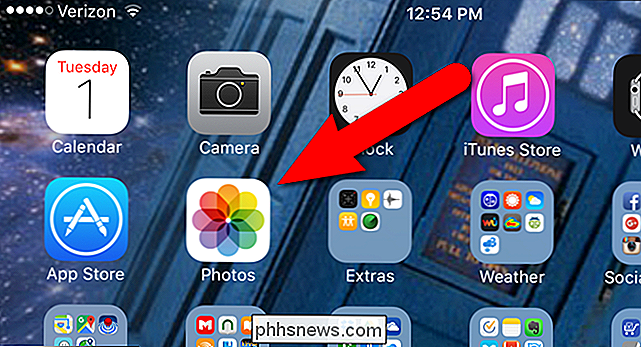
Skärmbilder från klockan sparas i albumet "Camera Roll". Om "Album" -skärmen i appen "Bilder" inte visas för närvarande trycker du på "Album" längst ner på skärmen.
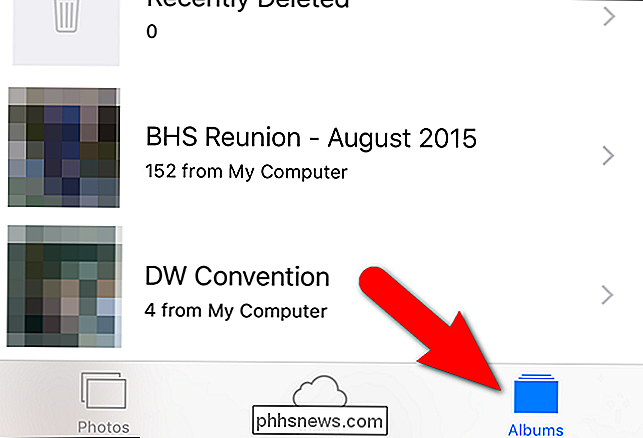
Tryck på "Kamerarulle" i listan med album.
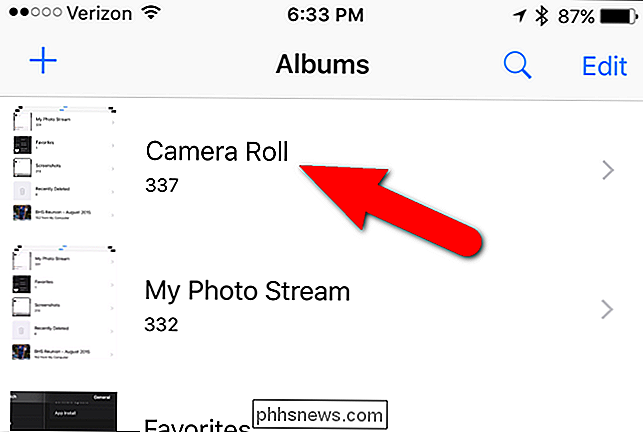
I "Camera Roll" "Album, tryck på skärmdumpen du vill komma åt.
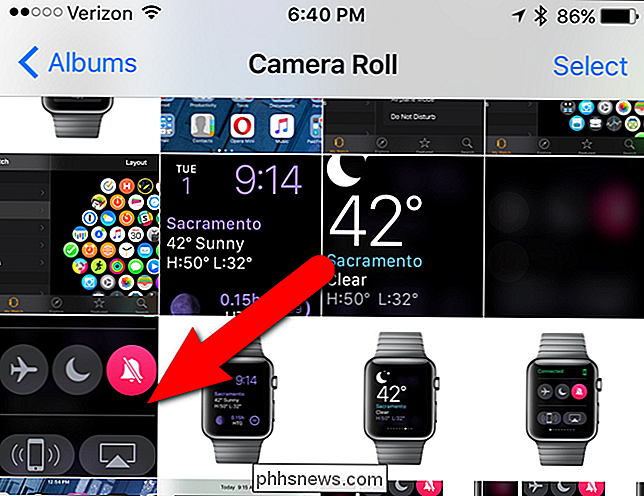
Bilden visas på en skärm med några alternativ längst ner på skärmen. Du kan trycka på hjärtatikonen för att lägga till bilden i albumet Favoriter, tryck på papperskorgen för att radera bilden eller dela bilden genom att klicka på delningsikonen, vilken är med rutan med upppilen i den.

RELATERADE : Hur man anpassar delningsmenyn för iOS
Med iOS-delningssystemet kan du skicka något från den aktuella appen till en annan app på din telefon. I rutan med upp pilen får du tillgång till "share sheet" -systemet eller delningsmenyn, vilket är mycket användbart och anpassningsbart. Se vår artikel om hur du anpassar och använder iOS-delningsmenyn.

De bästa tangentbordsgenvägarna för Safari på OS X
Om du använder en Mac, vet du väl nu att tangentbordsgenvägar är en viktig komponent för att behärska OS X. Ingenstans är det här mer sant än Safari, där tangentbordsgenvägar gör det snabba arbetet med många rutinmässiga webbläsningsuppgifter. Safari har faktiskt en hel del tangentbordsgenvägar som du kanske vet om, samt quita några som du kanske inte vet om.

RELATERAT: Ta med dig Windows 7 Startmeny till Windows 10 med Classic Shell Microsoft sätta startmenyn tillbaka i Windows 10, men det har fått en stor översyn. Om du verkligen vill starta Windows 7 Start-menyn, installera det fria programmet Classic Shell. Du kan även ladda ner bilder på Windows 7 Start-orb och använda det på Aktivitetsfältet för Start-menyn.



